SolidWorks天圆地方钣金展开放样
钣金展开放样技术
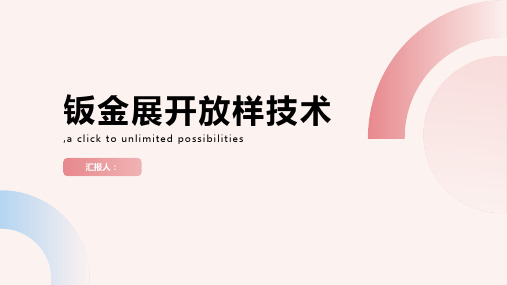
钣金展开放样的基本概念
第二章
钣金展开放样的定义
钣金展开放样的定义:将三维实体模型转换为二维平面展开图的过程
钣金展开放样的目的:为后续的钣金加工提供准确的展开尺寸和形状
钣金展开放样的基本原理:基于几何学和投影原理,通过计算和测量得到展开图的形 状和尺寸 钣金展开放样的方法:包括手工放样和计算机辅助放样两种方法,其中计算机辅助放 样是主流方法
造船工业:钣金展开放样用于船体 和船帆等部件的设计和制造
添加标题
添加标题
添加标题
添加标题
航空航天:钣金展开放样用于飞机 和航天器的机身、机翼、尾翼等部 件的设计和制造
建筑行业:钣金展开放样用于建筑 物的钢结构、幕墙、屋顶等部件的 设计和制造
建筑领域
建筑钢结构:用于钢结构建筑的设计和制造 建筑幕墙:用于幕墙板材的展开和制作 建筑装饰:用于金属装饰板材的展开和制作 建筑楼梯:用于金属楼梯的设计和制造
智能化技术概述: 介绍钣金展开放 样中智能化技术 的定义、应用范 围和发展历程。
智能化技术应用 现状:分析钣金 展开放样中智能 化技术的现状, 包括现有技术和 应用场景。
智能化技术发展 趋势:探讨钣金 展开放样中智能 化技术的发展趋 势,包括技术升 级、应用拓展等 方面。
智能化技术应用 前景展望:预测 钣金展开放样中 智能化技术的应 用前景,包括未 来市场需求、技 术发展方向等方 面。
钣金展开放样技术
,a click to unlimited possibilities
汇报人:
目录
CONTENTS
01 添加目录标题 02 钣金展开放样的基本概念 03 钣金展开放样的基本原理 04 钣金展开放样的基本方法 05 钣金展开放样的应用范围
技术干货:全面讲解SolidWorks钣金建模设计的画法

技术干货:全面讲解SolidWorks钣金建模设计的画法钣金零件建模钣金零件是一种比较特殊的实体模型,是带有折弯角的薄壁零件。
整个模型的所有壁厚都相同,折弯程度可以通过指定折弯半径来控制。
如果需要释放槽,软件会自动添加。
SolidWorks为满足这些需求定制了专门的钣金工具。
基体法兰:用来为钣金零件创建基体特征,它与拉伸特征相类似,可以用指定的折弯半径来自动添加折弯。
斜接法兰:是针对那些需要在边线进行一定角度连接的模型,在一条边或者多条边上建立法兰,用户也可以根据需要在适当的地方创建释放槽。
边线法兰:特征可将法兰添加到钣金零件的所选边上,用户可以修改折弯角度和草图轮廓。
也可同时在多条边线上创建法兰。
边线法兰:也可以在直线边或曲线边上添加。
同样能够在零件上添加边线法兰特征,例如放样或圆柱零件的直线边。
薄片:特征可以为钣金零件添加具有相同厚度的薄片,薄片特征的草图必须在已有平面上绘制。
展开和折叠:在模型展平状态下进行的任何切除,都要用到这对额外的操作,用展开命令展开所需折弯,进行切除,然后用折叠命令将折弯折叠回去。
切口:切口特征通过一个很小的间距切开模型,从而打开盒子形成一个可以展开的钣金零件。
成形工具是作为钣金零件折弯、伸展或者变形的冲模来使用。
应用成形工具的面与成形工具自身的停止面相对应。
默认情况下,成形工具向下行进,材料在成形工具接触面时变形。
拖放操作非常简单,只要从设计库中拖动成形工具,然后放置到当前零件的面上。
可以通过光标处特征的预览图来查看成形的情况。
成型工具制作:用零件状态下建立一成型工具PART,然后直接拖动特征树上的零件名称到设计库的成型工具文件夹就完成了成型工具的制作。
绘制的折弯闭和角我们来看个具体的例子:制作一个立体声收音机的盖子,如右图。
1、基体法兰基体法兰是钣金零件的基本特征,是钣金零件设计的起点,可以看作是拉伸凸台的一种变形操作。
2、斜接法兰斜接法兰用来生成一段或多段相互连接的法兰并且自动生成必要的切口。
如何使用SolidWorks制作天圆地方”的展开模板
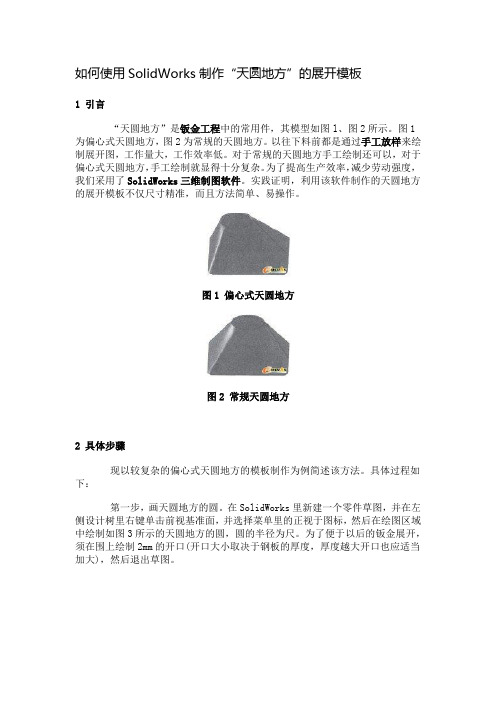
如何使用SolidWorks制作“天圆地方”的展开模板1 引言“天圆地方”是钣金工程中的常用件,其模型如图l、图2所示。
图1为偏心式天圆地方,图2为常规的天圆地方。
以往下料前都是通过手工放样来绘制展开图,工作量大,工作效率低。
对于常规的天圆地方手工绘制还可以,对于偏心式天圆地方,手工绘制就显得十分复杂。
为了提高生产效率,减少劳动强度,我们采用了SolidWorks三维制图软件。
实践证明,利用该软件制作的天圆地方的展开模板不仅尺寸精准,而且方法简单、易操作。
图1 偏心式天圆地方图2 常规天圆地方2 具体步骤现以较复杂的偏心式天圆地方的模板制作为例简述该方法。
具体过程如下:第一步,画天圆地方的圆。
在SolidWorks里新建一个零件草图,并在左侧设计树里右键单击前视基准面,并选择菜单里的正视于图标,然后在绘图区域中绘制如图3所示的天圆地方的圆,圆的半径为尺。
为了便于以后的钣金展开,须在围上绘制2mm的开口(开口大小取决于钢板的厚度,厚度越大开口也应适当加大),然后退出草图。
图3 画圆第二步,画天圆地方的方。
在特征工具栏里的参考几何体下拉菜单中选择基准面,然后单击左侧设计树里的前视基准面,并在基准面对话框中距离一栏里输入天圆地方的高H。
在该基准面上绘制如图4所示草图2,长方形的长宽分别为a、b,圆与方的偏心量为e,四角必须为为圆角过渡。
方形的开口位置及大小与草图1相同。
图4 画方第三步,建造模型。
具体操作是:在视图里选择工具栏,在工具栏里选择钣金,则钣金的相关选项将出现在工具栏里,然后单击放样折弯按钮,出现放样折弯的对话框后,分别选择前两步绘制的圆和方,并在对话框中厚度一栏里输入板材的厚度t,单击确定,得到如图5所示天圆地方的三维模型。
图5 天圆地方的三维模型第四步,为天圆地方展开平板型。
在钣金的工具栏里单击展开按钮,屏幕中呈现的即是偏心式天圆地方的模板,如图6所示。
图6 天圆地方的展开模板第五步,工程图输出。
用solidworks制作天方地圆的展开教程,简单一看就会!
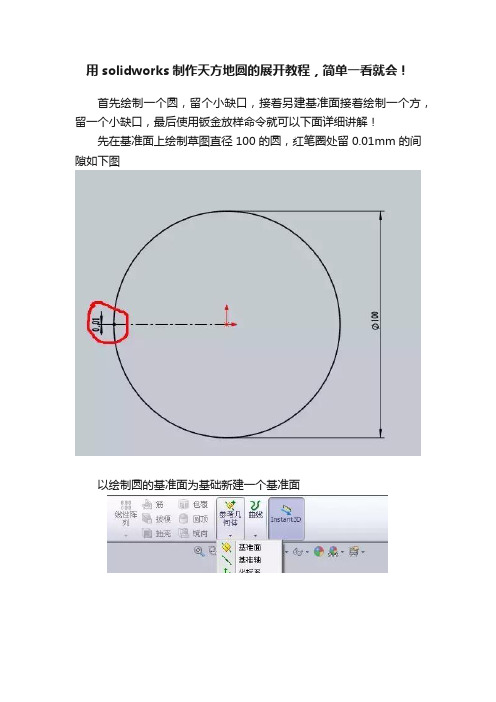
用solidworks制作天方地圆的展开教程,简单一看就会!
首先绘制一个圆,留个小缺口,接着另建基准面接着绘制一个方,留一个小缺口,最后使用钣金放样命令就可以下面详细讲解!
先在基准面上绘制草图直径100的圆,红笔圈处留0.01mm的间隙如下图
以绘制圆的基准面为基础新建一个基准面
在新建的基准面上画110*110的方形,方形4个角倒一点圆角。
红色地方留0.01的间隙如下图
画好两个草图
点击放样折弯按钮
选择已画好的两个草图
设置参数
生成钣金
设置展开参数(展开参数自己设置)以下是参考值!
生成展开。
SolidWorks在天圆地方中放样折弯特征建立的条件

草 图编辑 。
参磊 。加- v l vm et l 置墨. om i 7 工 冷工 v ̄ ' … on,l. 3 . ol 魍 WOr fY SO c
其 间距应 是零 件 图所 示 的两截 面 间的 高度 值 1 m 。 5 m 0
依 俯 视 图 所 示 ,此 新 建 基
准 面应 置 于 原
面
视 图基 准 面 之
下 ( 图5。 见 )
在 新 建 基
图 5
量 是指 在两 个 草 图之 间 ,构 成 草 图轮 廓 的直 、曲 线
作 成 了如 图 1 示 的 所
模 样 。 由 于 存 在 明 显 的扭 曲 面 ,此 结 构 形 式 在 生 产 现 场 当然 是
无法 进行 折弯 成形 的。 图 1
1 .建 立 Sl W ok o d rs放 样 折 弯 特 征 的 基 本 方 i 法 和 限制 条 件
实用 的天 圆地 方 钣 金 件 是 由 4个 简单 的 三 角 平 面及 4个 锥形 曲面 构 成 ( 图 2 。这 样 的结 构 形 式 见 ) 才 适 于 现 场 制 作 。显
05 . mm 的缺 口 ( 见
图 6 。至 此 ,退 出 )
单 的 曲面和 平 面 所 构 成 的 ,从 而 使其 符 合 实 用 钣 金
外形 特征 。而 图 1 示 的 3 所 D模 型 在建 立 过程 中 ,就 是忽 视 了线 型 一 致 和 断点 等量 的条 件 ,才 导 致 其 不 图 6 实用 的展 开形状 。MW ( 收稿 日期 :2 10 1 ) 0 14 4
然 ,要 利 用 S l Wok o d rs i 展 开 天 圆地 方 就 得 首
图 3
SW展开放样

基于solidworks技术的“天方地圆”放样展开王坤兰石建设钢结构分公司1、前言在我们的工程实际中经常会遇到“天方地圆”的放样展开问题,此类问题传统的解决方法是技术人员依靠自身较强的空间想象能力,借助数学几何关系逐步进行推导,这种方法既费时,又费力。
而且精确性不是很高。
借助solidworks软件,可从根本上解决上述问题。
Solidworks是一款功能强劲且丰富的三维机械设计软件,已成为当前机械行业里面应用最为广泛而且最受欢迎的工具软件之一。
“天方地圆”的放样问题在solidworks软件中将变得极为简单,不仅操作过程快捷方便,而且放样展开后几乎没有误差。
2、用solidworks展开“天方地圆”日前,我公司承制了某公司的50㎡转鼓真空过滤机。
其部件出蜡管中就有一斜口“天方地圆”。
下面,我们以该件(如图:图1)为例进行分析。
2.1 建立三维模型(以solidworks2008为例)打开——新建——零件图,选取基准面做草图(一般选取前视基准面)。
在选取的图1基准面上面作出“天方”或者“地圆”的外廓线(两者无先后顺序之分,本文先做“天方”)。
做完草图,定义完尺寸后,退出草图绘制,点击前视基准面,然后点击插入——参考几何体——基准面。
插入一个新的基准面,设定两个基准面之间的距离为“天方地圆”实体的高度。
在新建的基准面1上面进行草图绘制,完成“地圆”的草图,并定义尺寸(如图2、图3所示)。
此处应当注意,要保证“地圆”的位置与实体中的空间位置一致。
完成草图后,点击插入——钣金——放样的折弯,按照界面左边提示框里面的内容选取草图1、草图2、设定板厚后完成三维实体的绘制(如图4所示)。
图2 图3图42.2三维模型的放样展开完成三维实体后,下一步我们需要将它展开。
点击插入——钣金——展开即完成实体的展开(如图5所示)。
此处有一特殊情况,因为在展开时需要选取零件的固定面作为参照,所谓固定面就是指展开前和展开后没有发生变化的面。
solidworks钣金展开原则

solidworks钣金展开原则SolidWorks钣金展开原则SolidWorks是一款常用的三维CAD设计软件,广泛应用于机械工程、汽车制造、电子产品等领域。
在SolidWorks中,钣金展开是一项重要的功能,它可以将三维模型展开成二维展开图,在钣金加工中起到关键作用。
本文将详细介绍SolidWorks钣金展开原则。
1. 了解钣金展开的基本原理钣金展开是将三维模型展开成二维展开图的过程,以便于钣金加工。
在钣金加工中,常用的材料包括金属板材、塑料板材等。
展开时需要考虑材料的弯曲特性以及连接方式,确保展开后的图形能够准确还原成三维模型。
2. 确定展开的方式在SolidWorks中,钣金展开有多种方式,常见的有弯曲展开、切割展开、扩展展开等。
根据具体的设计需求和展开图形的复杂程度,选择合适的展开方式。
3. 设置展开参数在展开过程中,需要设置一些参数,如板材的厚度、弯曲半径、弯曲角度等。
这些参数的设置直接影响到展开图形的准确性和可加工性。
根据实际情况进行合理的参数设置,确保展开后的图形与实际加工一致。
4. 进行钣金展开在SolidWorks中,钣金展开可以通过多种方式进行,如通过特征操作、通过曲面操作等。
根据模型的特点和设计需求选择合适的展开方式,确保展开后的图形准确无误。
5. 检查展开结果在展开完成后,需要对展开结果进行仔细检查,确保展开图形的准确性和完整性。
检查时应注意检查展开图形与三维模型的对应关系,以及展开图形中的弯曲特性是否符合实际加工要求。
6. 优化展开结果在展开过程中,可能会出现一些不符合要求的展开结果,如过多的剪口、过长的连线等。
此时需要进行优化处理,通过调整参数或进行修剪等操作,使展开图形更加简洁、易于加工。
7. 导出展开图形展开完成后,可以将展开图形导出为二维图纸,以便于加工生产。
在SolidWorks中,可以选择导出为DXF、DWG等常见的文件格式,方便与其他CAD软件进行兼容和交流。
SW展开放样

基于solidworks技术的“天方地圆”放样展开王坤兰石建设钢结构分公司1、前言在我们的工程实际中经常会遇到“天方地圆”的放样展开问题,此类问题传统的解决方法是技术人员依靠自身较强的空间想象能力,借助数学几何关系逐步进行推导,这种方法既费时,又费力。
而且精确性不是很高。
借助solidworks软件,可从根本上解决上述问题。
Solidworks是一款功能强劲且丰富的三维机械设计软件,已成为当前机械行业里面应用最为广泛而且最受欢迎的工具软件之一。
“天方地圆”的放样问题在solidworks软件中将变得极为简单,不仅操作过程快捷方便,而且放样展开后几乎没有误差。
2、用solidworks展开“天方地圆”日前,我公司承制了某公司的50㎡转鼓真空过滤机。
其部件出蜡管中就有一斜口“天方地圆”。
下面,我们以该件(如图:图1)为例进行分析。
2.1 建立三维模型(以solidworks2008为例)打开——新建——零件图,选取基准面做草图(一般选取前视基准面)。
在选取的图1基准面上面作出“天方”或者“地圆”的外廓线(两者无先后顺序之分,本文先做“天方”)。
做完草图,定义完尺寸后,退出草图绘制,点击前视基准面,然后点击插入——参考几何体——基准面。
插入一个新的基准面,设定两个基准面之间的距离为“天方地圆”实体的高度。
在新建的基准面1上面进行草图绘制,完成“地圆”的草图,并定义尺寸(如图2、图3所示)。
此处应当注意,要保证“地圆”的位置与实体中的空间位置一致。
完成草图后,点击插入——钣金——放样的折弯,按照界面左边提示框里面的内容选取草图1、草图2、设定板厚后完成三维实体的绘制(如图4所示)。
图2 图3图42.2三维模型的放样展开完成三维实体后,下一步我们需要将它展开。
点击插入——钣金——展开即完成实体的展开(如图5所示)。
此处有一特殊情况,因为在展开时需要选取零件的固定面作为参照,所谓固定面就是指展开前和展开后没有发生变化的面。
- 1、下载文档前请自行甄别文档内容的完整性,平台不提供额外的编辑、内容补充、找答案等附加服务。
- 2、"仅部分预览"的文档,不可在线预览部分如存在完整性等问题,可反馈申请退款(可完整预览的文档不适用该条件!)。
- 3、如文档侵犯您的权益,请联系客服反馈,我们会尽快为您处理(人工客服工作时间:9:00-18:30)。
S o l i d W o r k s天圆地方
钣金展开放样
Newly compiled on November 23, 2020
1、选择前视基准面,草图1,画200mm*200mm正方形;
2、将200mm*200mm正方形倒角,倒角为R99mm;
3、生成一个由直线和倒角圆组成的近似圆,放大看最远端是1mm直线;
4、并在最下方的顶端,开1mm缺口;
5、平行于前视基准面300mm距离,新建基准面1;
6、选择基准面1,草图,画300mm*300mm正方形,与前视基准面上的圆同心;
7、将300mm*300mm正方形四个直角倒角,倒角为R1mm;
8、同样在300mm*300mm正方形的最下方,与上面圆对称的地方,开1mm 缺口;
9、使用3D草图1,将前视基准面圆上的缺口和基准面1正方形缺口连接;
10、选择菜单—插入—钣金—放样的折弯,轮廓选择草图1和草图2,厚度0.01mm;
11、再选菜单—插入—钣金—展开,固定面选边线《边线1》,要展开的折弯选收集所有折弯;
12、最后展开成型。
